Персональный компьютер конспект и презентация
Обновлено: 07.07.2024
3) развитие представлений о компьютере как инструменте выхода в Интернет.
Основные понятия, изучаемые на уроке: персональный компьютер; системный блок: материнская плата; центральный процессор; оперативная память; жесткий диск; внешние устройства: клавиатура, мышь, монитор, принтер, акустические колонки.
Технологии: обучение в сотрудничестве, проблемное обучение.
Организационные формы обучения: индивидуальная, фронтальная, групповая.
Учебно-методическое обеспечение: учебник для 8 класса / Л.Л.Босова. М.: БИНОМ. Лаборатория знаний, 2012
Методы обучения: словесный, наглядный, практический, проблемный.
Формы работы на уроке: индивидуальная, фронтальная, парная, групповая.
Ход урока
1. Организационный момент:
- Здравствуйте. Я рада видеть вас. У всех хорошее настроение? Улыбнитесь друг другу. Я хочу, чтобы ваше хорошее настроение сохранилось до конца урока. Итак, начнем.
1 столбик учитель читает, а во 2 и 3 столбике учащимся нужно вставить слова в рифму.
Улыбнитесь друг другу, садитесь
Руки? На месте!
Ноги? На месте!
Локти? У края!
Спина? Прямая!Громко прозвенел звонок-
Начинается урок
Наши ушки на макушке,
Глазки хорошо открыты.
Слушаем, запоминаем,
Ни минутки не теряем.Мы пришли сюда учиться,
Не лениться, а трудиться,
Работаем старательно
Слушаем внимательно.
Выдающийся французский философ, писатель и мыслитель Жан Жак Руссо утверждал: “Вы талантливые, дети! Когда-нибудь вы сами приятно поразитесь, какие вы умные, как много и хорошо умеете, если будете постоянно работать над собой, ставить новые цели стремиться к их достижению. ”. Сегодня вы попытаетесь почувствовать себя великими людьми, доказать, что вы умные дети. (слайд 4)
2. Проверка дом. задания.
Учащимся предлагается кроссворд на карточках, ключевым словом которого является слово “компьютер”
1.Главное устройство ввода информации в компьютер.
2. Тот, с кого “списали” компьютер.
3. То, с чем работает компьютер.
4. Центральное устройство компьютера.
5. Там хранятся данные.
6. Синоним (второе название) жесткого диска.
7. Печатающее устройство.
8. Последовательность команд, которые надо выполнить компьютеру над данными.
Проверка – поменялись карточками, по цепочке
- Скажите, так о чем мы сегодня будем говорить?
- Сформулируйте тему урока. (Персональный компьютер) (слайд 5)
- Что означает слово “персональный”?
4. Изложение теоретического материала.
- Тема урока “Персональный компьютер”. Запишите тему урока в тетрадь.
Персональные компьютеры (ПК) появились не так уж и давно, но распространились очень быстро и сейчас ими уже никого не удивишь. ПК объединяет в себе функции мощного калькулятора, пишущей машинки, станции связи, игрушки, также и аудио - видеоцентра. Кроме того, ПК, после своего появления, является основным инструментом для издательско-полиграфических производств. А что означает слово “компьютер”? (вычислитель)
- На какие две группы можно разделить все устройства, входящие в состав ПК? (ввода, вывода)
- Какое устройство является главным в составе ПК? (системный блок) Почему? (потому что в его состав входит много устройств, к нему подключаются все остальные устройства)
(слайд 6, часть 1)
- Сейчас вы прочитаете в учебнике о том, что же находится внутри системного блока. (работа с учебником с. 61 – 62)
(слайд 6, часть 2)
- Перед вами находится системный бок (предварительно системный блок необходимо разобрать). Найдите, покажите в нем основные устройства: материнская плата, процессор, оперативная память, жесткий диск, дисковод, видеокарта, звуковая карта, блок питания, порты. На карточках подпишите названия найденных вами устройств.

- А теперь давайте посмотрим видеофрагмент и проверим, правильно ли вы указали составные части системного блока. (показ видеофрагмента “Мир информатики” 2 год обучения или показ флеш-ролика “Составляющие системного блока”) (приложение 2)
Рассказ учителя о внешних устройствах: клавиатура, мышь, монитор, принтер (слайд 7-11)
Рассказ ученика о дополнительных устройствах (слайд 12, часть 1).
Для ввода в компьютер всевозможных графических изображений и текстов непосредственно с бумажного оригинала используется сканер.
Ввод звуковой информации в компьютер осуществляется через микрофон, подключённый к звуковой карте.
Для вывода звуковой информации используются акустические колонки или наушники, которые подключаются к звуковой плате.
- Покажите эти устройства в классе.
- Ребята, а как вы думаете, какой минимальный набор устройств обеспечит вам работу на ПК? (монитор, системный блок, клавиатура, мышь) (слайд 12, часть 2)
- Что нужно делать, если вы захотите, например, сочинять музыку? Или создавать фильмы? (подключать новые устройства)
- Как они будут подключаться? (к системному блоку)
- Значит, подключая новое устройство, мы с вами наращиваем систему устройств компьютера. Такое подключение имеет название “открытая архитектура”. Давайте посмотрим ролик “Открытая архитектура компьютера” (приложение 3)
Физпауза (последнее упражнение - моргание) (слайд 13 – 22)
5. Первичное закрепление.
Учитель сообщает о том, что такое ребус. Объясняет правила отгадывания ребусов. (слайд 23)
1. “Муравьишкины ребусы” (приложение 4, вариант 1: ребус 1, 2, 4, 7)
2. Задания из рабочей тетради №73, 74, 75 (приложение 5)
3. Выполнение Интерактивного теста на ПК (приложение 6).
6. Итоги урока.
- Возвращаясь к высказыванию Ж.Ж. Руссо скажите, почувствовали вы себя великими людьми?
Притча (слайд 24)
Шел мудрец, а навстречу ему три человека, везли под горячим солнцем тележки с камнями для строительства Храма. Мудрец остановился и задал каждому по вопросу.
У первого спросил: - Что ты делал целый день?
И тот с ухмылкой ответил, что целый день возил проклятые камни.
У второго спросил: ”А ты что делал целый день? ”- И тот ответил: ” Я добросовестно выполнял свою работу“
А третий улыбнулся, его лицо засветилось радостью и удовольствием и
он ответил “А я принимал участие в строительстве Храма”
- Чем же сегодня занимался каждый из вас?
- Ребята! Кто из вас на уроке “возил проклятые камни”? (поднимите желтые карточки)
- Кто работал добросовестно? (поднимите зелёные)
- А кто принимал участие в строительстве Храма знаний? (поднимите красные карточки).
7. Рефлексия (слайд 25)
- Наш урок подходит концу. Пожалуйста, поделитесь с нами своими мыслями о сегодняшнем занятии (хотите одним предложением).
- сегодня я узнал.
- было интересно.
- было трудно.
- я выполнял задания.
- я понял, что.
- теперь я могу.
- я почувствовал, что.
- я приобрел.
- я научился.
- у меня получилось .
- я смог.
- я попробую.
- меня удивило.
- урок дал мне для жизни.
- мне захотелось.
8. Выставление оценок
9. Д.з.: п. 2.2, творческое задание: придумать ребусы по теме “Компьютер”, инд. задания (тем, у кого дома есть Интернет): РТ №80 (приложение 5)
Данная разработка может быть использована при изучении устройства компьютера в 8 классе. Она содержит подробный конспект урока, презентацию и все необходимые приложения. Материал урока основан на УМК Угриновича Н. Д.
Цель - Создание условий для формирования целостного представления о функциональном назначении персонального компьютера и его архитектуре.


Целевая аудитория: для 8 класса
Представлены конспект и презентация к уроку информатики по теме "Устройство компьютера". Презентация содержит базовую информацию об устройстве персонального компьютера и, думаю, её лучше использовать на первом уроке изучения темы. В конспекте присутствует навигация по слайдам. Также, присутствует текстовый файл с раздаточными материалами для урока.

Физкультминутки обеспечивают кратковременный отдых детей на уроке, а также способствуют переключению внимания с одного вида деятельности на другой.


Диплом и справка о публикации каждому участнику!



© 2007 - 2022 Сообщество учителей-предметников "Учительский портал"
Свидетельство о регистрации СМИ: Эл № ФС77-64383 выдано 31.12.2015 г. Роскомнадзором.
Территория распространения: Российская Федерация, зарубежные страны.
Учредитель: Никитенко Евгений Игоревич
Сайт является информационным посредником и предоставляет возможность пользователям размещать свои материалы на его страницах.
Публикуя материалы на сайте, пользователи берут на себя всю ответственность за содержание материалов и разрешение любых спорных вопросов с третьими лицами.
При этом администрация сайта готова оказать всяческую поддержку в решении любых вопросов, связанных с работой и содержанием сайта.
Если вы обнаружили, что на сайте незаконно используются материалы, сообщите администратору через форму обратной связи — материалы будут удалены.
Все материалы, размещенные на сайте, созданы пользователями сайта и представлены исключительно в ознакомительных целях. Использование материалов сайта возможно только с разрешения администрации портала.

Фотографии предоставлены
- Для учеников 1-11 классов и дошкольников
- Бесплатные сертификаты учителям и участникам
Выберите документ из архива для просмотра:
Выбранный для просмотра документ 2.2 Персональный компьютер.ppt

Описание презентации по отдельным слайдам:

ПЕРСОНАЛЬНЫЙ КОМПЬЮТЕР КОМПЬЮТЕР КАК УНИВЕРСАЛЬНОЕ УСТРОЙСТВО ДЛЯ РАБОТЫ С ИНФОРМАЦИЕЙ Информатика и ИКТ

Ключевые слова персональный компьютер системный блок: материнская плата; центральный процессор; оперативная память; жёсткий диск внешние устройства: клавиатура, мышь, монитор, принтер, акустические колонки компьютерная сеть сервер, клиент

Системный блок Персональный компьютер (ПК) - компьютер многоцелевого назначения, предназначенный для работы одного человека (пользователя), достаточно простой в использовании и обслуживании, имеющий небольшие размеры и доступную стоимость. Основной частью персонального компьютера является системный блок. В системном блоке находятся:

Внешние устройства Все устройства компьютера, которые не входят в состав системного блока, называются внешними. Клавиатура Монитор Мышь Основные внешние устройства

Функциональные клавиши Символьные клавиши Клавиши управления курсором Дополнительная клавиатура Специальные клавиши Клавиатура

Монитор Монитор - основное устройство персонального компьютера, предназначенное для вывода информации.

Принтер Принтеры предназначены для вывода информации на бумагу матричный струйный лазерный черно-белый лазерный цветной

Другие устройства ввода и вывода Для ввода в компьютер всевозможных графических изображений и текстов непосредственно с бумажного оригинала используется сканер. Ввод звуковой информации в компьютер осуществляется через микрофон, подключённый к звуковой карте. Для вывода звуковой информации используются акустические колонки или наушники, которые подключаются к звуковой плате. Системный блок, клавиатура, мышь и монитор образуют минимальный комплект устройств, обеспечивающих работу компьютера.

Компьютерные сети Компьютерные сети нужны для обмена информацией между компьютерами, совместного использования общих программ, данных и устройств. Компьютеры, находящиеся в одном помещении, объединяют в локальные компьютерные сети. Интернет - это глобальная компьютерная сеть, связывающая между собой компьютеры и сети всего мира. Основу Интернета составляют мощные компьютеры, расположенные по всему миру и соединённые между собой высокоскоростными каналами связи. Компьютеры, подключенные к сети, условно можно разделить на две категории: серверы и клиенты.

Основная характеристика подключения компьютера к сети Интернет - скорость передачи данных по имеющемуся каналу связи. Она измеряется в битах в секунду (бит/с), а так же Кбит/с (1 Кбит = 1024 бита), Мбит/с и Гбит/с. Задача Задача: Скорость передачи данных по некоторому каналу связи равна 1 024 000 бит/c. Передача данных через это соединение заняла 5 секунд. Определите информационный объём файла в килобайтах. Решение. Информационный объём данных найдём как произведение скорости передачи данных на время передачи: 1 024 000 бит/c x 5 с = 5 120 000 битов. Переведём полученный результат в байты и килобайты: 5 120 000 битов = 640 000 байтов = 625 Кбайт. Ответ: 625 Кбайт

Самое главное Персональный компьютер (ПК) - компьютер многоцелевого назначения, предназначенный для работы одного человека (пользователя), достаточно простой в использовании и обслуживании, имеющий небольшие размеры и доступную стоимость. Все устройства, входящие в состав ПК, можно разделить на две группы: устройства, образующие системный блок; внешние устройства (устройства ввода и вывода информации). Клавиатура, мышь и монитор вместе с системным блоком образуют минимальный комплект устройств, обеспечивающих работу компьютера. Персональный компьютер в наше время используется как инструмент выхода в Интернет.

Вопросы и задания Какие устройства входят в состав системного блока персонального компьютера? Какие группы клавиш можно выделить на клавиатуре? Какие типы принтеров вам известны? Один из первых отечественных персональных компьютеров БК-0010 имел оперативную память объёмом 16 Кбайт. Сколько страниц текста можно было бы разместить в памяти этого компьютера, если на странице размещается 40 строк по 60 символов в каждой строке, а для хранения одного символа требуется 8 битов? Текст занимает полных 5 страниц. На каждой странице размещается 30 строк по 70 символов в строке. Какой объём оперативной памяти (в байтах) займет этот текст? CD объёмом 700 Мб весит 15 г. Сколько будет весить набор таких дисков, необходимый для полного копирования информации с жёсткого диска объёмом 320 Гбайт?


Опорный конспект Персональный компьютер (ПК) - компьютер многоцелевого назначения, предназначенный для работы одного человека - пользователя. Персональный компьютер Системный блок Материнская плата Процессор ПЗУ ОЗУ Карты памяти Дисководы Жёсткий диск Блок питания Клавиатура Монитор Мышь Принтер Внешние устройства

Домашнее задание § 2.2 (стр. 61-67) РТ № 77, 78, 80, 81, 97 (стр. 35)
Выбранный для просмотра документ Урок 11.docx
Урок 11. Персональный компьютер
Планируемые образовательные результаты
предметные — знание основных устройств персонального компьютера и их актуальных характеристик;
метапредметные — понимание назначения основных устройств персонального компьютера;
личностные - понимание роли компьютеров в жизни современного человека; способность увязать знания об основных возможностях компьютера с собственным жизненным опытом.
Решаемые учебные задачи:
систематизация знаний учащихся об основных устройствах персонального компьютера;
рассмотрение основных качественных и количественных характеристик устройств персонального компьютера (по состоянию на текущий период времени);
развитие представлений о компьютере как инструменте выхода в Интернет; формирование общих представлений о компьютерных сетях, ведение понятия скорость передачи данных.
Основные понятия, изучаемые на уроке:
системный блок: материнская плата; центральный процессор; оперативная память; жёсткий диск;
внешние устройства: клавиатура, мышь, монитор, принтер, акустические колонки;
Используемые на уроке средства ИКТ:
персональный компьютер (ПК) учителя, мультимедийный проектор, экран;
Электронные образовательные ресурсы
презентация «Персональный компьютер из электронного приложения к учебнику;
программа-тренажер "Устройство компьютера - 2";
I . Организационный момент
Актуализация знаний и проверка усвоения изученного материала
В начале урока осуществляется:
1) проверка изученного материала по вопросам к §2.1;
визуальная проверка выполнения домашнего задания в РТ;
Изучение нового материала
Закрепление изученного материала
Практическая работа
В практической части урока можно организовать выполнение в текстовом процессоре заданий 4.3 и 4.7 (стр. 182-183 учебника).
Ответы и решения к заданиям в РТ.
№ 81. Пусть объём жёсткого диска 320Гб. 320 Гб = 320x2 20 Кб. Одна страница содержит 2400 символов(40>
№ 82. Чуть более 13 часов.
№ 83. Около 7 страниц
№ 87. 176 CD дисков.
№ 96. 1 сервер за одну секунду обработает 0,5 млрд. запросов (3 млрд. запросов /2/3).
4 сервера за 4 секунды обработают 8 млрд. запросов (0,5 млрд. запросов х 4 х 4).

В уроке рассказывается о том, что такое персональный компьютер, из каких частей он состоит и для чего используются компьютерные сети.

В данный момент вы не можете посмотреть или раздать видеоурок ученикам
Чтобы получить доступ к этому и другим видеоурокам комплекта, вам нужно добавить его в личный кабинет, приобретя в каталоге.
Получите невероятные возможности



Конспект урока "Персональный компьютер"
· внешние и внутренние устройства компьютера;
· минимальный набор, который необходим для работы компьютера;
Когда мы говорим о Персональном компьютере, что можно представить? Возможно, некоторые из вас представили стационарный компьютер, который стоит дома и всегда подключен к сети. А может быть это ноутбук?
Персональный компьютер (ПК) – это компактное многофункциональное электронное устройство, предназначенное для работы одного человека (пользователя). Персональный компьютер прост в использовании и обслуживании.
Термин персональный компьютер впервые использовался в 1964 году итальянской фирмой Olivetti.

А вот широкий выпуск персональных компьютеров, сходных современным, начался в 1995 году, после выхода операционной системы Windows 95.

Давайте посмотрим из каких частей состоит персональный компьютер.
Условно, все составляющие персонального компьютера можно разделить на: устройства, входящие в системный блок или внутренние; устройства, не входящие в системный блок их, называют внешние.
Рассмотрим устройства, которые входят в системный блок.
К ним относятся:
· Материнская плата. Это плата, к которой подсоединены все устройства системного блока. Через неё происходит обмен информацией между устройствами и питание электроэнергией.

· Центральный процессор.

· Оперативная память.

· Жёсткий диск, это магнитный диск, который защищён герметичным корпусом. Основная функция жёсткого диска – хранение информации, то есть здесь хранятся все программы необходимые для работы компьютера и все личные файлы пользователя.

· Дисковод и накопитель – это специальное устройство для чтения или записи на оптические диски CD, DVD.

· Карты расширений, это отдельные устройства, соединённые с материнской платой и служащие для увеличения дополнительных функций персонального компьютера. Например:
ü Видеокарта. Она передаёт изображение на монитор

ü Звуковая карта – передаёт звук на колонки, а также подготавливает звук для записи с микрофона.

ü Сетевая карта. Её функция - соединять компьютер с другими компьютерами по сети.

· Блок питания – служит для преобразования тока электрической сети в ток, необходимый для питания внутренних частей компьютера.

· Порты компьютера – специальные разъёмы, через которые можно подключить внешние устройства.

Теперь давайте рассмотрим внешние устройства персонального компьютера:
Клавиатура – это устройство, предназначенное для ввода информации в компьютер.

Годом создания первой клавиатурой можно считать 1873 год, когда Кристофер Скоулз разработал первую печатную машинку. И уже на ней было привычное для нас расположение клавиш. Интересным фактом является то, что данное расположение кнопок было выбрано таким образом, чтобы тормозить скорость набора текста, ведь первые печатные машинки часто заклинивали. Сейчас данное расположение клавиш является удобным и очень привычным для нас.

Рассмотрим современную клавиатуру.
Самая распространённая клавиатура имеет 104 клавиши, которые делятся на следующие группы:
· Функциональные клавиши F1 – F12, расположены в самом верху клавиатуры. Они помогают выполнять ряд команд при работе в определённых программах.
· Символичные – к ним относятся алфавитно–цифровые клавиши и пробел.
· Клавиши управления курсором, т.е. чёрточкой, которой отмечено на экране место ввода нового символа. Сюда входят клавиши со стрелками, а также Home, End, PageUp, PageDown.
Дополнительные клавиши. Находятся справа на клавиатуре. Они работают в двух режимах, которые переключаются с помощью клавиши NumLock:
Если включить NumLock, то мы получим удобную, компактную часть с цифрами и знаками арифметических операций, которые расположены как на калькуляторе.
Если выключить NumLock, тогда работает режим управления курсором.
· Специальные клавиши. Эти клавиши распределены по всей клавиатуре и предназначены для выполнения специальных действий. Например, Enter, Esc, Shift, Delete, Insert и др.
Следующее внешнее и очень необходимое для работы устройство – Мышь.

Мышь - это устройство ввода, позволяющее взаимодействовать пользователю и компьютеру.
Первая идея создания компьютерной мыши появилась в 1962 году у Дугласа Энгельбарта, для упрощения работы в лаборатории NASA.

Но только через 14 лет идея воплотилась в реальность, появилась деревянная мышь, очень неудобная, но функциональная.

И уже после этого времени компьютерная мышь видоизменялась и сегодня имеет огромное количество вариантов внешнего вида. Когда впервые мышь была изготовлена, она имела провод, выходящий из задней части устройства и очень напоминала известного грызуна. Но современные мышки часто являются беспроводными.

Сканер – устройство для ввода в компьютер графических изображений и текстов с бумажного оригинала.

Микрофон – это устройство, предназначенное для ввода звуковой информации в компьютер.

Монитор – устройство для вывода информации о работе компьютера, на нем отображаются все процессы, которые происходят в данный момент на компьютере.

Принтер. Он выводит на твёрдый носитель, чаще всего на бумагу, информацию, хранящуюся на компьютере. Принтеры могут быть цветными и чёрно-белыми.
По способу получения изображения различают:



В матричных принтерах, процесс получения изображения происходит за счёт группы иголок, которые наносят удар по красящей ленте.
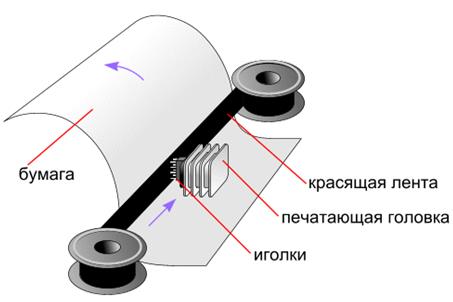
В струйных принтерах нанесение чернил происходит за счёт распыления.
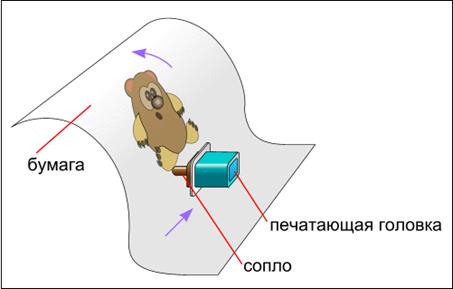
В лазерных принтерах наносится сухой тонер. Чернила и тонер находятся в съёмных картриджах.

Наушники и колонки – предназначены для вывода звуковой информации.

Минимальный набор, который необходим для работы компьютера – это системный блок, клавиатура, мышь и монитор.

Перейдём к следующему вопросу и выясним что такое Компьютерные сети.
Для обеспечения связи между компьютерами их объединяют в компьютерные сети. Различают локальные и глобальные компьютерные сети.
В любом компьютерном классе находится много компьютеров, которые соединены между собой. Например, вы заметили, что, работая за любым компьютером можно распечатать информацию на общем принтере. Или что весь класс берет данные из одной общей папки. Такое возможно благодаря тому, что все компьютеры класса объединены в сеть. Такая сеть называется локальной.

То есть Локальная сеть — это группа связанных между собой компьютеров, серверов, принтеров, расположенных на небольшом расстоянии друг от друга (в пределах здания или кабинета). Локальная сеть даёт возможность получать совместный доступ к общим папкам, файлам, оборудованию, различным программам.
На сколь угодно больших расстояниях (это могут быть не только разные страны, но и разные континенты) компьютеры также объединяются в сеть, которая называется глобальной компьютерной сетью.
Самой известной и обширной глобальной компьютерной сетью является Интернет.
Интернет – это всемирная система объединённых компьютерных сетей (локальных, региональных и корпоративных) для хранения и передачи информации по всему миру.

Компьютеры, подключённые к сети можно условно разделить на две категории: компьютеры, которые хранят, сортируют, поставляют информацию и управляют общими устройствами, они называются серверами. И компьютеры, которые эту информацию используют, например, ваши личные компьютеры дома, они называются клиентами.
Важной характеристикой компьютерной сети является скорость передачи информации, то есть количество информации, передаваемое за единицу времени. Эта величина определяется как количество информации в битах в секунду, а также в кратных единицах: килобит в секунду, мегабит в секунду, гигабит в секунду.
Перейдём к практической части урока.
Скорость передачи данных по некоторому каналу связи равна 256000 бит в секунду. Передача данных через это соединение заняла 2 минуты. Нужно определить информационный объём переданных данных.

Вы уже знаете о том, что время активного использования компакт-дисков подошло к концу. Это связано с развитием Всемирной Паутины, созданием облачных сервисов и разработкой новых типов носителей. Давайте решим задачу и выясним сколько килограмм CD дисков приходилось носить пользователю, для того чтобы перенести информацию.
Итак, CD объёмом 700 Мб весит 15 г. Сколько будет весить набор таких дисков, необходимый для полного копирования информации с жёсткого диска объёмом 320 Гбайт?

Пришло время подвести итог нашего урока.
Сегодня на уроке мы с вами узнали, что:
Персональный компьютер – это компактное многофункциональное электронное устройство, предназначенное для работы одного человека (пользователя). ПК прост в использовании и обслуживании, а также имеет доступную стоимость.
Условно, все составляющие персонального компьютера можно разделить на устройства, входящие в системный блок (внутренние) и внешние устройства.
Минимальный набор, который необходим для работы компьютера – это системный блок, клавиатура, мышь и монитор.
Персональный компьютер на сегодняшний день чаще всего используется как инструмент для выхода в Интернет.
Читайте также:

